Czasami zdarza się, że nieostrożne kliknięcie myszką prowadzi do zniknięcia paska adresu w przeglądarce. Jest to zwykłe wydarzenie, ale może przestraszyć, a nawet zaszokować niedoświadczonego użytkownika, tymczasem łatwo jest odesłać uciekiniera na miejsce.
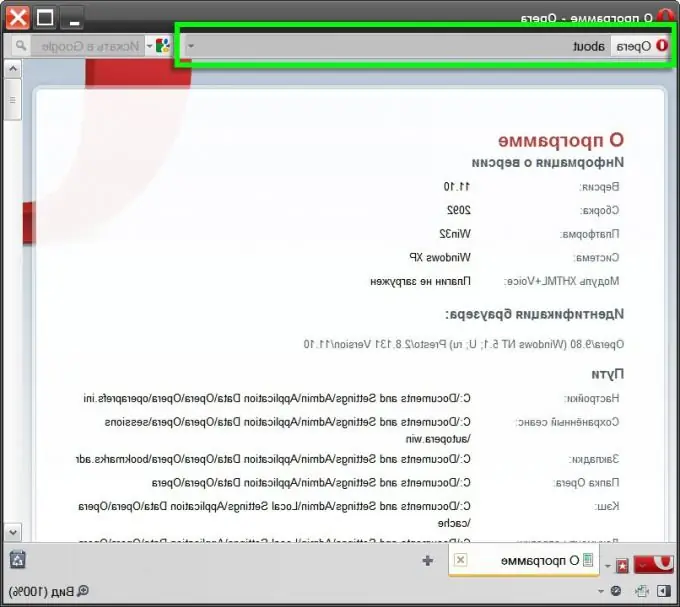
Instrukcje
Krok 1
Na początek przeprowadzimy mały program edukacyjny. Przeglądarka to program, za pomocą którego użytkownik łączy się z Internetem. Istnieje kilka typów przeglądarek, z których najpopularniejsze to Internet Explorer, Mozilla Firefox, Opera, Google Chrome, Safari. Najprawdopodobniej masz zainstalowaną jedną z powyższych wersji. Możesz poznać swój typ przeglądarki, patrząc na jej wygląd i na samą górną linię. Zwykle obok tytułu otwartej strony mówi, w której przeglądarce aktualnie się znajdujesz.
Krok 2
Pasek adresu wygląda mniej więcej tak samo we wszystkich przeglądarkach. Jest to pole do wpisania adresu strony, którą chcesz odwiedzić. A teraz jej nie było. Co robić?
Załóżmy, że jesteś użytkownikiem rosyjskojęzycznym i używasz rosyjskojęzycznej przeglądarki, na przykład Opera (z jakiegoś powodu użytkownicy Opery najczęściej tracą linię wcześniej. Panel, na którym znajduje się linia adresu, nazywa się panelem adresu Klikając prawym przyciskiem myszy na pusty obszar panelu, wybierz w menu pozycję Ustawienia. W oknie, które zostanie otwarte, przejdź do zakładki Przyciski i kliknij „Zresetuj ustawienia panelu”. Widok paska adresu powróci do pierwotnego stanu, a pasek adresu znajdzie się na swoim zwykłym miejscu.
Krok 3
W innych przeglądarkach wystarczy kliknąć prawym przyciskiem myszy pasek adresu i zaznaczyć pasek adresu lub paska adresu haczykiem w rozwijanym menu. Te działania pomogą przywrócić ciąg znaków na swoje miejsce w 99% przypadków. Jeśli żadna z manipulacji nie pomogła, istnieje szansa, że ciąg został ukryty przez przebiegłego trojana, który przeniknął do twojego komputera. Dokładne skanowanie komputera programem antywirusowym lub specjalnym narzędziem do wykrywania trojanów pomoże rozwiązać problem.






